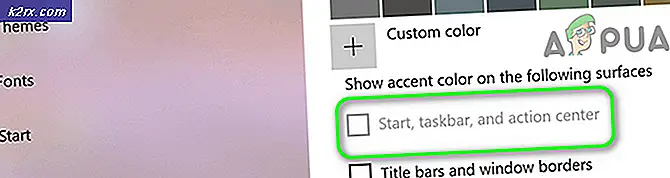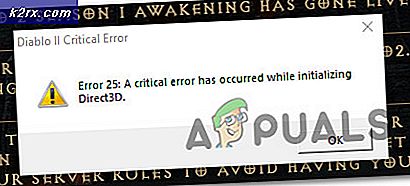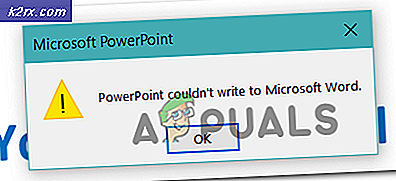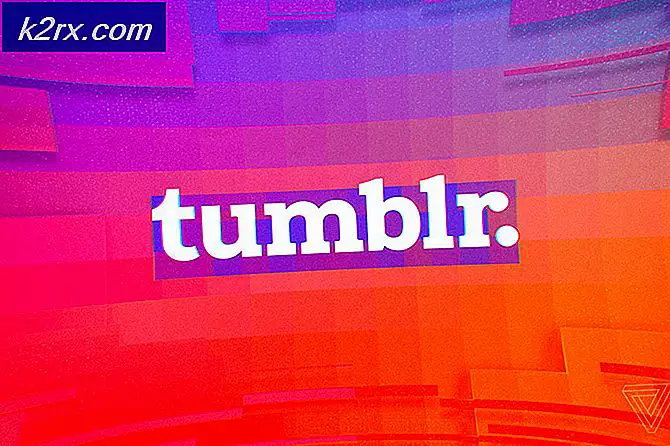Bagaimana Memperbaiki Windows 10 Store Operation Failed Error 0x80073CF6?
Beberapa pengguna Windows 10 mengalami 0x80073CF6 kesalahan setiap kali mereka mencoba menginstal atau menghapus program, atau ketika mereka mencoba memperbarui aplikasi UWP yang ada. Dalam kebanyakan kasus, kode kesalahan ini disertai dengan 'Operasi ini gagal dengan kesalahan ini' atau '*Aplikasi* tidak dapat diinstal‘.
Berikut daftar penyebab potensial yang mungkin menyebabkan masalah ini:
Metode 1: Menjalankan Pemecah Masalah Aplikasi Windows
Sebelum Anda mencoba yang lain, Anda harus melihat apakah komputer Windows 10 Anda tidak mampu memperbaiki masalah secara otomatis. Beberapa pengguna yang terpengaruh telah melaporkan bahwa mereka berhasil memperbaiki masalah dengan menjalankan Pemecah Masalah Aplikasi Windows dan menerapkan perbaikan yang disarankan.
Ingatlah bahwa utilitas bawaan ini berisi pilihan strategi perbaikan yang dapat diterapkan secara otomatis jika skenario yang sudah dikenal ditemukan.
Berikut panduan langkah demi langkah cepat yang akan menunjukkan kepada Anda cara menjalankan pemecah masalah Aplikasi Windows untuk memperbaiki 0x80073CF6:
- Buka Lari kotak dialog dengan menekan Tombol Windows + R. Selanjutnya, ketik 'pengaturan ms: pemecahan masalah' di dalam kotak teks dan tekan Memasukkan untuk membuka Penyelesaian masalah tab dari Pengaturan Tidak bisa.
- Setelah Anda berada di dalam tab Pemecahan Masalah Windows, pindah ke bagian kanan layar dan gulir ke bawah ke Temukan dan Perbaiki masalah lain bagian. Selanjutnya, klik pada Aplikasi Toko Windows masuk dan pilih Jalankan Pemecah Masalah dari menu konteks yang baru muncul.
- Setelah Anda masuk ke dalam utilitas Windows Store Apps, tunggu dengan sabar hingga pemindaian awal selesai. Setelah hasilnya tiba, lihat apakah strategi perbaikan yang layak ditemukan – jika jawabannya adalah Iya, klik Terapkan perbaikan ini untuk menegakkan perbaikan potensial secara otomatis.
catatan: Ingatlah bahwa tergantung pada sifat masalah yang ditemukan, Anda mungkin diminta untuk melakukan serangkaian langkah manual untuk memperbaiki masalah tersebut.
- Setelah perbaikan berhasil diterapkan, reboot komputer Anda dan lihat apakah masalah teratasi pada startup komputer berikutnya.
Jika Anda masih melihat hal yang sama 0x80073CF6 kesalahan, pindah ke perbaikan potensial berikutnya di bawah ini.
Metode 2: Menginstal setiap Pembaruan Windows yang Tertunda
Menurut beberapa pengguna yang terpengaruh, masalah khusus ini sangat umum pada build Windows 10 yang belum memiliki Pembaruan Ulang Tahun. Ternyata Microsoft telah merilis perbaikan terbaru untuk masalah ini yang disertakan dengan Pembaruan Ulang Tahun.
Jika Anda mengalami masalah pada Windows 10 dan pembaruan Hari Jadi belum diinstal, Anda harus dapat memperbaiki masalah tersebut dengan memastikan bahwa setiap pembaruan yang tertunda diinstal di komputer Anda.
Ikuti petunjuk di bawah ini untuk menginstal setiap pembaruan Windows yang tertunda di komputer Windows 10 Anda:
- Buka Lari kotak dialog dengan menekan Tombol Windows + R. Selanjutnya ketik ”ms-settings: windowsupdate " dan tekan Memasukkan untuk membuka Pembaruan Windows tab dari Pengaturan aplikasi.
- Setelah Anda berada di dalam layar pembaruan WIndows, pindah ke bagian kanan dan klik click Periksa pembaruan.
- Setelah pemindaian awal selesai, ikuti petunjuk di layar untuk menginstal setiap pembaruan Windows tertunda yang saat ini dijadwalkan untuk diinstal. Pastikan Anda menginstal setiap pembaruan yang tertunda termasuk pembaruan kumulatif dan keamanan (bukan hanya pembaruan yang menambahkan pembaruan Hari Jadi).
catatan: Ingatlah bahwa jika Anda memiliki banyak pembaruan yang tertunda, Anda akan diminta untuk me-restart komputer Anda sebelum Anda mendapatkan kesempatan untuk menginstal setiap pembaruan yang tertunda. Jika ini terjadi, nyalakan ulang komputer Anda seperti yang diinstruksikan, tetapi pastikan untuk kembali ke layar pembaruan yang sama setelah pengaktifan berikutnya selesai.
- Setelah Anda berada di build Windows 10 terbaru, ulangi tindakan yang sebelumnya menyebabkan 0x80073CF6 kesalahan dan lihat apakah masalahnya sekarang telah diperbaiki.
Jika masalah yang sama masih terjadi, pindah ke perbaikan potensial berikutnya di bawah ini.
Metode 3: Mengatur Ulang Windows Store
Ternyata, salah satu penyebab paling umum yang akan menyebabkan masalah khusus ini adalah beberapa jenis korupsi lokal yang akhirnya mempengaruhi komponen Windows Store. Masalah ini paling sering disebabkan setelah Windows Security (mantan Windows Defender) atau Antivirus pihak ketiga yang berbeda akhirnya mengkarantina beberapa item bijih dependensi milik Windows Store.
Jika skenario ini berlaku, Anda harus dapat memperbaiki masalah dengan mengatur ulang Microsoft Store dan membersihkan cache-nya. Operasi ini akan berakhir dengan mengganti file yang bermasalah dengan salinan yang sehat dan setiap bit data sementara akan dihapus.
Ketika melakukan ini, Anda memiliki dua opsi - Anda dapat mengatur ulang Windows Store dan menghapus cache melalui menu Pengaturan atau prompt CMD yang ditinggikan. Jangan ragu untuk mengikuti panduan mana pun yang Anda rasa lebih nyaman:
Mengatur ulang Windows Store melalui jendela CMD
- tekan Tombol Windows + R untuk membuka kotak dialog Jalankan. Selanjutnya, ketik 'cmd' dan tekan Ctrl + Shift + Enter untuk membuka prompt CMD yang ditinggikan. Saat diminta oleh Kontrol Akun Pengguna, klik Iya untuk memberikan hak administratif.
- Setelah Anda berada di dalam Command Prompt yang ditinggikan, ketik perintah berikut dan tekan Enter untuk mengatur ulang Windows Store bersama dengan setiap ketergantungan yang terlibat:
wsreset.exe
- Setelah perintah berhasil diproses, reboot komputer Anda dan lihat apakah masalah telah diperbaiki pada startup sistem berikutnya.
Mengatur ulang Windows Store melalui menu Pengaturan
- Buka Lari kotak dialog dengan menekan Tombol Windows + R. Selanjutnya, ketik ”ms-settings:appsfeatures” dan tekan Memasukkan untuk membuka Aplikasi & Fitur menu dari Pengaturan aplikasi.
- Setelah Anda berada di dalam layar Aplikasi & Fitur, turun melalui daftar aplikasi yang diinstal dan temukan Toko Microsoft.
- Setelah Anda berhasil menemukan Toko Microsoft, klik pada Opsi Lanjutan menu yang terkait dengannya (di bawah Microsoft Corporation).
- Selanjutnya, gulir ke bawah hingga ke Setel ulang tab dan klik Setel ulang tombol untuk memulai proses ini. Setelah Anda memulai operasi ini, jangan hentikan sebelum prosesnya selesai.
- Di akhir proses ini, nyalakan ulang komputer Anda dan lihat apakah masalah teratasi pada pengaktifan sistem berikutnya.
Jika mengatur ulang seluruh komponen Toko WIndows tidak memperbaiki masalah untuk Anda, pindah ke perbaikan potensial berikutnya di bawah ini.
Metode 4: Menggunakan akun Microsoft Lokal
Menurut beberapa pengguna yang terpengaruh, masalah khusus ini juga dapat terjadi karena beberapa jenis korupsi yang berasal dari profil pengguna Anda. Beberapa pengguna yang terpengaruh yang kami temui 0x80073CF6 saat memasang, mencopot, atau memperbarui aplikasi UWP melalui Windows Store telah mengonfirmasi bahwa masalah telah teratasi setelah mereka beralih ke akun Microsoft lokal.
Operasi ini akan menyelesaikan semua dependensi yang rusak yang saat ini terkait dengan profil pengguna Anda saat ini.
Jika Anda ingin mencobanya, ikuti petunjuk di bawah ini untuk membuat akun pengguna lokal baru di Windows 10:
- Buka sebuah Lari kotak dialog dengan menekan Tombol Windows + R. Selanjutnya, ketik 'pengaturan ms:pengguna lain' di dalam kotak teks dan tekan Memasukkan untuk membuka Keluarga & orang lain tab dari Pengaturan aplikasi.
- Setelah Anda berhasil masuk ke dalam Keluarga & lainnya tab pengguna, gulir ke bawah ke Pengguna lain tab dan klik Tambahkan orang lain ke PC ini.
- Setelah Anda masuk ke layar berikutnya, klik 'Saya tidak memiliki informasi masuk orang ini' untuk membuat akun lokal.
- Di layar berikutnya, masuk dengan akun Microsoft Anda dan klik Tambahkan pengguna tanpa Akun Microsoft.
- Tetapkan nama pengguna dan kata sandi untuk akun baru, dan tetapkan serangkaian pertanyaan keamanan yang akan digunakan untuk pemulihan sebelum mengklik Lanjut.
- Setelah akun baru dibuat, restart komputer Anda dan masuk dengan akun yang baru dibuat pada startup berikutnya.
- Setelah Anda masuk dengan akun baru, ulangi tindakan yang sebelumnya menyebabkan 0x80073CF6 dan lihat apakah masalahnya sudah diperbaiki.
Jika masalah yang sama terus berlanjut, pindah ke perbaikan potensial berikutnya di bawah ini.
Metode 5: Melakukan Pemindaian DISM dan SFC
Jika tidak ada metode di atas yang membantu Anda memperbaiki masalah, Anda harus memulai pemecahan masalah untuk melihat apakah Anda benar-benar berurusan dengan beberapa waktu kerusakan file sistem. Untungnya, Windows 10 dilengkapi dengan seperangkat alat bawaan yang sangat efektif (Pemeriksa Berkas Sistem dan Deployment dan Image Servicing and Deployment) yang mampu memperbaiki kasus korupsi tingkat rendah dan menengah.
Jika skenario ini tampaknya dapat diterapkan, Anda harus memulai kedua pemindaian secara berurutan untuk mengidentifikasi dan memperbaiki setiap contoh kerusakan file sistem yang mungkin menyebabkan 0x80073CF6.
Mulai dari menjalankan pemindaian SFC karena alat ini 100% lokal dan tidak memerlukan koneksi internet. Operasi ini akan menggantikan setiap file sistem yang rusak dengan file setara yang sehat yang diambil dari arsip yang disimpan secara lokal.
Setelah operasi pertama selesai, nyalakan ulang komputer Anda dan periksa untuk melihat apakah masalah telah teratasi.
Jika sama 0x80073CF6 masih terjadi kesalahan, melakukan pemindaian DISM. Tetapi sebelum Anda melakukan ini, pastikan koneksi Internet Anda stabil, karena alat perbaikan ini menggunakan sub-komponen pembaruan Windows untuk mengunduh file yang rusak yang setara dengan yang sehat yang perlu diganti.
Jika Anda melakukan kedua pemindaian tetapi tidak berhasil, pindah ke perbaikan potensial berikutnya di bawah ini.
Metode 6: Melakukan Instalasi Bersih
Pada titik ini, Anda juga harus mulai mempertimbangkan semacam gangguan pihak ketiga yang sebenarnya menyebabkan 0x80073CF6 kesalahan. Karena daftar penyebab potensial yang mungkin menyebabkan perilaku ini hampir tidak ada habisnya, cara paling efisien untuk menguji teori ini adalah dengan mencapai mode boot bersih dan melihat apakah masalah masih terjadi sementara hanya proses dan layanan Windows yang diizinkan untuk berjalan.
Untuk mencapai status boot bersih, ikuti instruksi pada artikel ini (sini). Langkah-langkahnya akan berfungsi terlepas dari versi Windows Anda.
Setelah status boot bersih tercapai, coba hapus instalan, instal, atau perbarui file UWP (Platform Windows Universal) aplikasi dan lihat apakah masalah masih muncul.
Jika Anda masih melihat 0x80073cf6 yang sama, pindah ke perbaikan terakhir di bawah ini.
Metode 7: Mengatur ulang setiap Komponen Windows
Jika Anda telah mengikuti setiap perbaikan potensial di atas tetapi tidak ada metode yang membantu skenario khusus Anda, jelas bahwa Anda berurusan dengan semacam masalah korupsi mendasar yang tidak dapat diselesaikan secara konvensional. Jika itu masalahnya, Anda hanya memiliki dua opsi tersisa:
- Instal bersih – Operasi ini sangat mudah dilakukan dan Anda tidak perlu memasukkan media instalasi. Tetapi kecuali Anda memiliki sarana untuk mencadangkan data Anda sebelumnya, perkirakan kehilangan data pada tingkat tertentu.
- Perbaiki pemasangan – Prosedur ini juga dikenal sebagai perbaikan di tempat dan itu harus menjadi pendekatan yang disukai jika Anda memiliki data penting yang tidak dapat Anda hilangkan. Anda perlu memasukkan media instalasi yang kompatibel, tetapi aplikasi, game, media pribadi, dan preferensi pengguna Anda akan tetap utuh (hanya file OS yang akan diganti).